Як експортувати нотатки в Apple Notes як PDF на будь-якому пристрої

Дізнайтеся, як експортувати нотатки в Apple Notes як PDF на будь-якому пристрої. Це просто та зручно.
Якщо ви є власником пристрою Android, ви напевно знайомі з функцією «OK Google» для пошуку та інших голосових команд . Можливо, ви не знаєте, що кожного разу, коли ви його використовуєте, Google записує та зберігає записи про те, що ви говорите.
Якщо це звучить тривожно, і ви турбуєтеся про свою конфіденційність, хороша новина полягає в тому, що ви можете видалити його. Насправді ви можете прослухати всі свої голосові дії та отримати текстову розшифровку.
Google (і технологія віртуального помічника на інших платформах) робить це, ймовірно, щоб допомогти покращити розпізнавання мови та результати пошуку.
Привіт, власники Google Home ! Цей посібник також стосується вашої історії пошуку «OK, Google» на пристрої Google Home і телефоні. Якщо ви шукаєте, як видалити те, що ви говорите Google Assistant, ось як.
Видалити голосову активність «OK Google».
Щоб перевірити свою голосову активність, перейдіть на сторінку Голосова та аудіоактивність Google . Ви побачите довгий список ваших записів із зазначенням дати та часу їх створення. Щоб прослухати їх, натисніть кнопку відтворення.
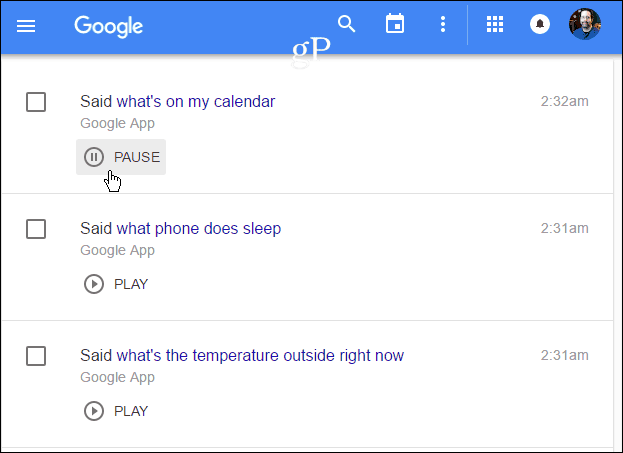
Багато записів, які ви знайдете, вимовляють команди для відкриття програм або перевіряють погоду. Однак він також зберігає записи електронних листів або чатів, які ви використовували для голосового диктування. Хоча все це може стати в нагоді, якщо вам потрібно повернутися і щось знайти, це також трохи моторошно.
Щоб видалити всі голосові записи одночасно, перейдіть у « Більше» > «Параметри видалення» .
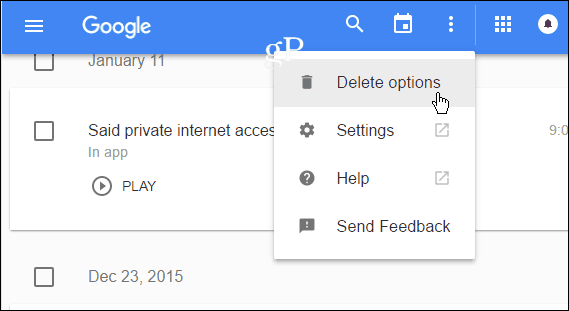
Потім виберіть Додатково > За весь час і підтвердьте, що хочете видалити все.
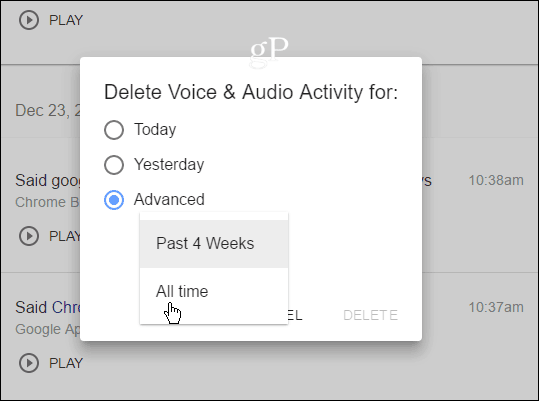
Пам’ятайте, що під час наступного використання «OK Google» збір даних про вашу голосову активність буде відновлено. Отже, варто залишатися пильним і регулярно видаляти свою історію.
Видалити всю історію Google
Поки ви перебуваєте на цій сторінці історії Google і позбавляєтеся історії голосової активності, ви можете видалити свою активність в Інтернеті та програмах , історію місцезнаходжень, історію пошуку YouTube і те, що ви дивилися на YouTube (так, Google знає більше про вашу онлайн-діяльність, ніж ви думаєте).
Для цього виберіть посилання на лівій панелі та видаліть усе, що вам потрібно. Видалення вмісту працює однаково для кожної категорії, як пояснено вище.
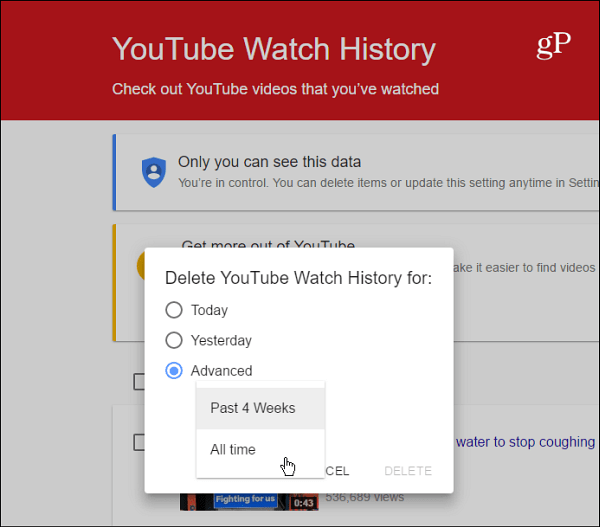
Google каже, що ви єдиний, хто має доступ до вашої історії. Однак, якщо ваш обліковий запис буде зламано, ну все викрито. Ось чому ми не можемо підкреслити це достатньо: використовуйте двофакторну автентифікацію (2FA) зі своїм обліковим записом Google. Фактично, увімкніть 2FA на кожній доступній веб-службі.
Щоб дізнатися більше про це, ознайомтеся з нашим посібником із двофакторної автентифікації: захистіть своє онлайн-життя .
Оскільки ви можете спілкуватися практично з усіма сучасними пристроями, корисно знати, що ви можете видалити історію та як це зробити. Перегляньте наведені нижче посилання щодо видалення вашої активності голосового пошуку з Cortana від Microsoft і Fire TV від Amazon .
Дізнайтеся, як експортувати нотатки в Apple Notes як PDF на будь-якому пристрої. Це просто та зручно.
Як виправити помилку показу екрана в Google Meet, що робити, якщо ви не ділитеся екраном у Google Meet? Не хвилюйтеся, у вас є багато способів виправити помилку, пов’язану з неможливістю поділитися екраном
Дізнайтеся, як легко налаштувати мобільну точку доступу на ПК з Windows 11, щоб підключати мобільні пристрої до Wi-Fi.
Дізнайтеся, як ефективно використовувати <strong>диспетчер облікових даних</strong> у Windows 11 для керування паролями та обліковими записами.
Якщо ви зіткнулися з помилкою 1726 через помилку віддаленого виклику процедури в команді DISM, спробуйте обійти її, щоб вирішити її та працювати з легкістю.
Дізнайтеся, як увімкнути просторовий звук у Windows 11 за допомогою нашого покрокового посібника. Активуйте 3D-аудіо з легкістю!
Отримання повідомлення про помилку друку у вашій системі Windows 10, тоді дотримуйтеся виправлень, наведених у статті, і налаштуйте свій принтер на правильний шлях…
Ви можете легко повернутися до своїх зустрічей, якщо запишете їх. Ось як записати та відтворити запис Microsoft Teams для наступної зустрічі.
Коли ви відкриваєте файл або клацаєте посилання, ваш пристрій Android вибирає програму за умовчанням, щоб відкрити його. Ви можете скинути стандартні програми на Android за допомогою цього посібника.
ВИПРАВЛЕНО: помилка сертифіката Entitlement.diagnostics.office.com



![[ВИПРАВЛЕНО] Помилка 1726: Помилка виклику віддаленої процедури в Windows 10/8.1/8 [ВИПРАВЛЕНО] Помилка 1726: Помилка виклику віддаленої процедури в Windows 10/8.1/8](https://img2.luckytemplates.com/resources1/images2/image-3227-0408150324569.png)
![Як увімкнути просторовий звук у Windows 11? [3 способи] Як увімкнути просторовий звук у Windows 11? [3 способи]](https://img2.luckytemplates.com/resources1/c42/image-171-1001202747603.png)
![[100% вирішено] Як виправити повідомлення «Помилка друку» у Windows 10? [100% вирішено] Як виправити повідомлення «Помилка друку» у Windows 10?](https://img2.luckytemplates.com/resources1/images2/image-9322-0408150406327.png)


